Monille podcastit ovat korvanneet perinteiset radioasemat monista eri syistä. Podcastit ovat yksinkertaisesti mahtavia, sillä niissä on mahdollisuus valita, mitä ohjelmia haluat kuunnella, milloin haluat kuunnella niitä ja tukea sisällöntuottajia. Mutta mitä tulee viimeiseen kohtaan, ei ole aina ollut helppoa tukea sellaisen podcast-ohjelman tai kanavan tekijöitä, joista pidät. Saattaa olla kolmannen osapuolen vaihtoehto, joka sisältää jotain, kuten Patreon, mutta se on vain jotain muuta, johon sinun on ehkä kirjauduttava.
Sisällys
- Aiheeseen liittyvää lukemista
- Mitä ovat Apple Podcast -tilaukset?
- Kuinka rekisteröityä Apple Podcast -tilauksiin
-
Apple Podcast -tilausten hallinta
- Aiheeseen liittyvät julkaisut:
Aiheeseen liittyvää lukemista
- Apple Podcast -tilaukset selitetty
- Podcastien määrittäminen ja toistaminen Apple Watchissa
- Kuinka ladata Spotify-kappaleita Apple Watchiin
- Kaikki, mitä et tiennyt, voit tehdä haulla iPhonellasi
- Parhaat iOS-sovellukset ja parhaat macOS-sovellukset: syyskuu 2021
Mitä ovat Apple Podcast -tilaukset?
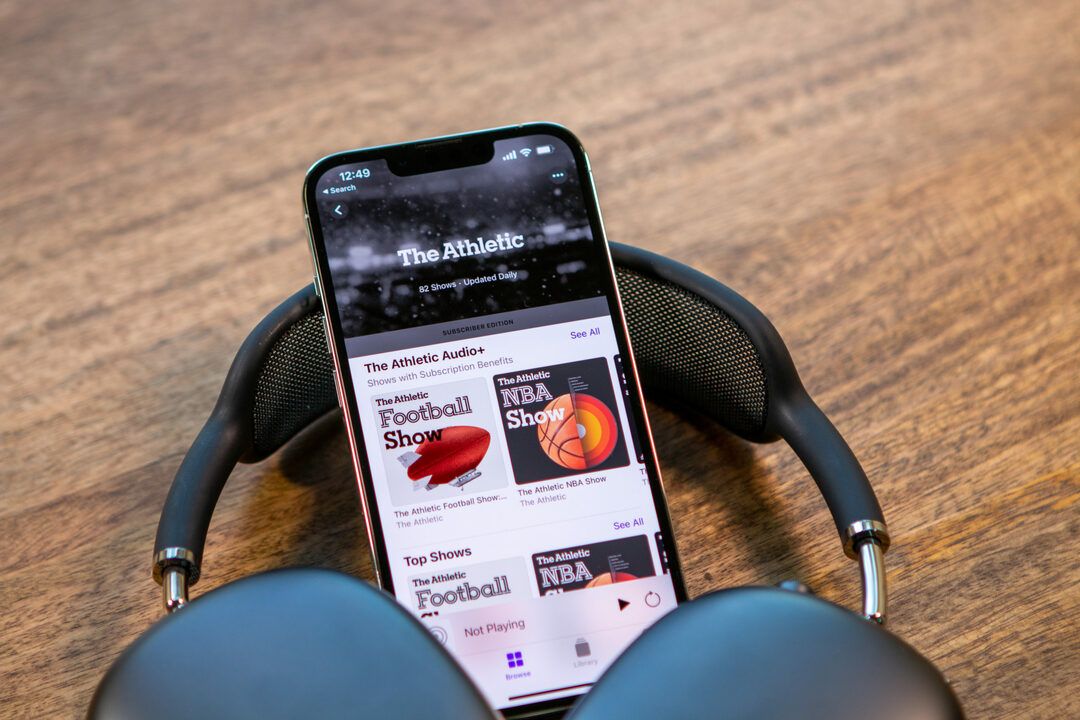
Vuoden 2021 alussa Apple ilmoitti Apple Podcasts -sovelluksen sovelluksen sisäisestä tilauspalvelusta. Tämä antaa sinulle tavan tukea suosikkisisällöntuottajiasi ja samalla tarjota mainituille sisällöntuottajille toinen keino ansaita rahaa "valot päällä". Toisin kuin jotkin sovellukset ja palvelut, tämä ei ole "kaikki tai ei mitään" -lähestymistapa, koska podcast-verkkojen ja -tekijöiden on haettava lisäystä ohjelmaan, jos he haluavat.
Voit edelleen käyttää Apple Podcasts -sovellusta samalla tavalla kuin aina, mutta nyt on vain enemmän vaihtoehtoja, joista valita. Sinulla on ilmaiset tilaukset, jotka vaativat vain napauttamalla +-kuvaketta podcast-luettelon oikeassa yläkulmassa tilataksesi. "Freemiumin" kanssa tämä on juuri sitä, mitä voit odottaa. Podcastin tilaaminen on täysin ilmaista, mutta on olemassa "lisäherkkuja", jotka voidaan avata. Tämä voi sisältää ylimääräisiä podcast-jaksoja tai lisäsisältöä, joka on leikattu vakiojaksoista.
Lopuksi meillä on maksetut Apple Podcast -tilaukset. Sen sijaan, että murehtisit tilaamisesta ja maksaisit sitten enemmän maksumuurin taakse lukitusta sisällöstä, Tilauksen tekeminen avaa kaiken, mitä podcast-kanavalla tai -verkolla on tarjous. Ja mikä parasta, se kaikki tehdään suoraan Apple-laitteeltasi.
Kuinka rekisteröityä Apple Podcast -tilauksiin
Toisin kuin muut podcast-sovellukset, sinun ei tarvitse huolehtia kolmannen osapuolen palvelun käytöstä, jotta voit nauttia bonussisällöstä samalla kun tuet suosikkisisällöntekijöitäsi. Edellyttäen, että podcast-kanava/-verkko on ottanut Apple Podcasts -tilaukset käyttöön, voit rekisteröityä suoraan Apple-laitteesi Podcasts-sovelluksesta. Näin voit tehdä sen:
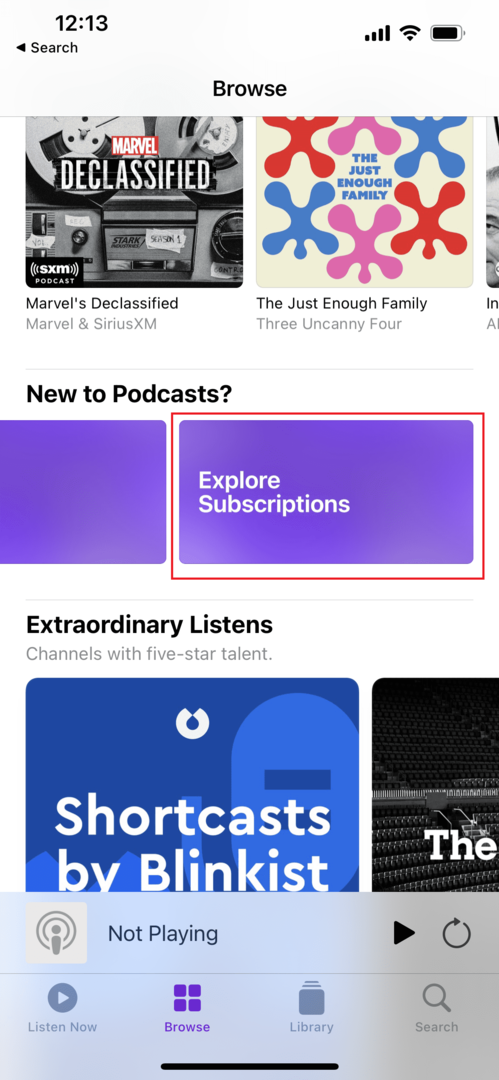
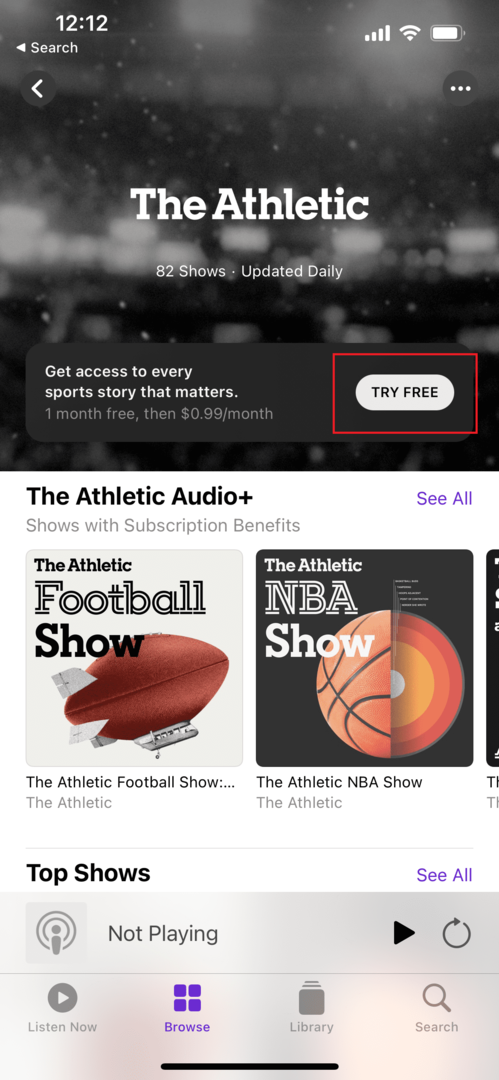

- Avaa Applen podcastit sovellus iPhonessa, iPadissa tai Macissa.
- Etsi podcast tai kanava, jonka haluat tilata.
- Napauta Kokeile ilmaiseksi tai Tilaa -painiketta sivun yläosassa.
- Tee tilaus tai aloita ilmainen kokeilu seuraamalla näytön ohjeita.
Kun olet lopettanut rekisteröitymisen, saat pääsyn kaikkiin lisäsisältöön, joka saattaa olla saatavilla tilaamastasi podcastista. Kaikki uusi sisältö näkyy Podcastit-sovelluksessa, josta voit nauttia aina kun se saapuu.
Apple Podcast -tilausten hallinta
Podcast-kanavat, ohjelmat ja verkostot tulevat ja menevät vuosien varrella. Jotkut kestävät ajan testin, kuten Relay FM tai Twit. TV, mutta muut voivat vain kadota tyhjästä. Tai podcast-malli saattaa muuttua, eivätkä tilauksen edut välttämättä ole enää arvokkaita sinulle. Jos näin on tai haluat vain nähdä kaikki tilaamasi podcastit, voit hallita Apple Podcasts -tilauksia laitteistasi. Näin voit tehdä sen:
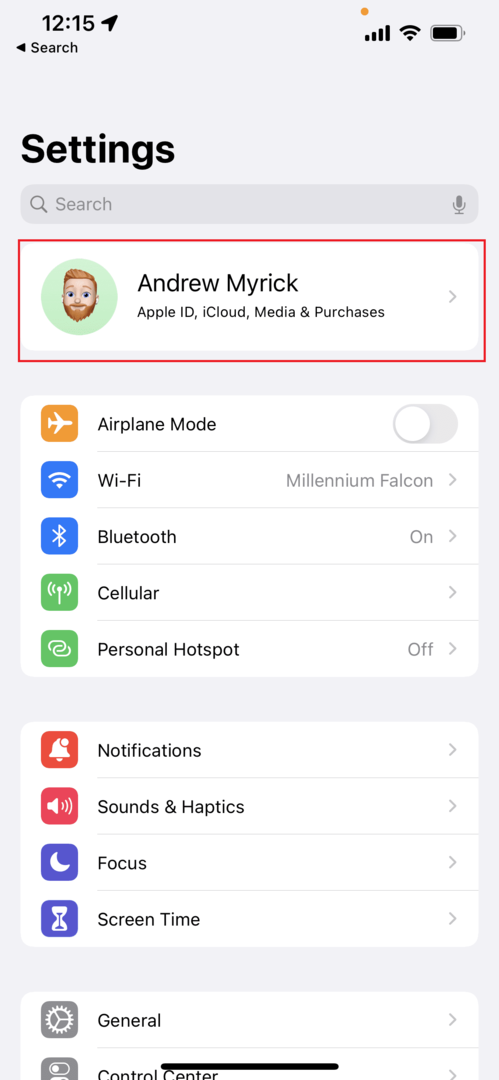
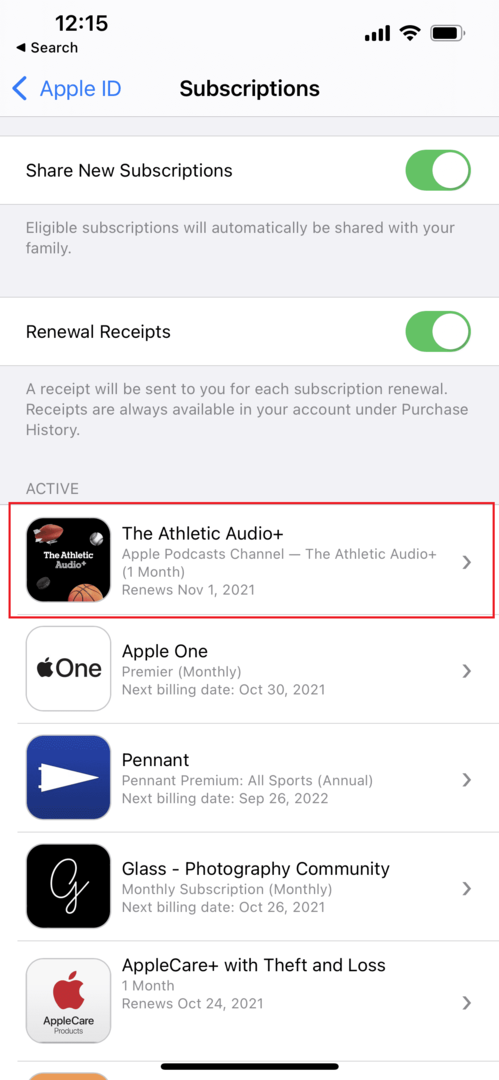
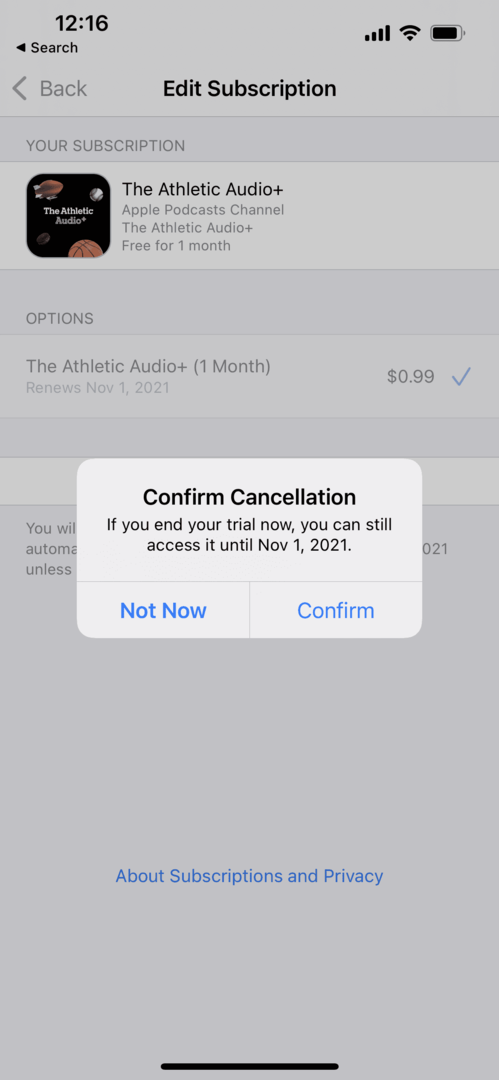
- Avaa asetukset sovellus iPhonessa tai iPadissa.
- Jos käytät Macia, avaa Järjestelmäasetukset sovellus.
- Avaa sivu napauttamalla nimeäsi sivun yläosassa iCloud-asetukset.
- Napauta Tilaukset -painiketta.
- Alla Aktiivinen, etsi ja valitse Apple Podcasts -tilaus, johon olet rekisteröitynyt.
- Napauta Peruuttaa -painiketta.
- Napauta Vahvistaa jos haluat peruuttaa.
Napautuksen jälkeen Vahvistaa, sinulla on pääsy kaikkiin lisä- tai bonussisältöihin nykyisen tilausjakson loppuun asti. Jos esimerkiksi peruutit tilauksen tänään, mutta se on jo uusittu, sinulla on edelleen käyttöoikeus jakson loppuun asti.
Mutta jos huomaat haluavasi tilata Apple Podcasts -tilaukset uudelleen, voit tehdä sen myös tältä sivulta. Etsi vain podcast, johon haluat liittyä uudelleen, ja valitse tilaus alta Vaihtoehdot. Vahvista tilaus, niin voit palata takaisin nauttimaan lisäsisällöstä uudelleen.
Andrew on freelance-kirjailija, joka asuu Yhdysvaltain itärannikolla.
Hän on kirjoittanut useille sivustoille vuosien varrella, mukaan lukien iMore, Android Central, Phandroid ja muutamat muut. Nykyään hän viettää päivänsä LVI-yrityksessä työskennellen ja työskentelee öisin freelance-kirjoittajana.